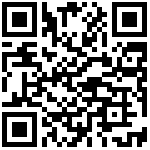1. 简介
1.1 说明
与对象配套的流程审批单据,控制对象的版本和审批,有着树形分类管理,分类的上级属性下级分类可以继承,其他与流程表单类似。
1.2 应用场景
变更与对象配套,辅助对象进行流程版本管控和审核,一般有申请类、生命周期类、审批类。例如:新菜品申请、菜品状态变更、菜品原料变更审批等。
2. 操作入口
路径:进入【应用中心】找到【开发平台】,切换对应的产品找到自己的应用,点击应用进入【配置应用】
2.1 全新应用
3. 详细步骤
3.1 新增变更
填入必要信息,点击确定即可
3.2 进入变更配置
3.3 进行界面标签配置
配置变更详情页面会有哪些标签,标签里面具体会有哪些内容。类似于表单设计器的效果。
3.3.1 界面标签介绍
3.3.2 添加标签
填写必要信息,选择合适的【页签插件】
页签插件支持扩展,可以自定义注册到系统,目前支持以下插件
| 插件 | 说明 |
|---|---|
| 属性 | 配置变更有哪些分组、属性以及属性的配置 |
| 受影响物件 | 配置变更添加关联的对象列表界面 |
| 审批记录 | 变更的审批历史记录,流转过程 |
| 附件 | 对象上传的附件 |
| 关联关系 | 对象与哪些对象建立了关联关系 |
| 历史记录 | 对象数据的变更历史,包括但不限:属性的变更、附件的变更、BOM的变更等 |
3.3.3 编辑标签
创建层级能编辑:名称、描述、状态、新建可视,继承的子级只能编辑:状态、新建可视
3.3.4 配置(设计)标签
- 点击标签名称,即进入配置标签的界面。
- 配置标签
3.4 适用对象
管理维护关联对象信息,支持新增、编辑、删除和配置适用的条件规则。3.4.1 创建适用对象
3.4.2 编辑适用对象
3.5 工作流设置
跟流程表单的流程设计类似,只是变更支持多条工作流,依据条件进行匹配确定唯一一条工作流驱动流程。3.5.1 新增工作流
3.5.2 编辑工作流
3.5.3 设计工作流
点击流程名称进入工作流设计,工作流设计操作同流程设计,详细说明参考流程设计说明文档
3.6 首选项设置
3.7 属性联动
详细说明参考属性联动说明文档
3.8 视图配置
数据列表的配置,详细说明参考数据列表说明文档
4 授权
参考应用权限的设置,授权当前表单的访问权限即可,参考应用权限说明文档
作者:聂维 创建时间:2024-05-23 14:35
最后编辑:聂维 更新时间:2025-09-08 09:44
最后编辑:聂维 更新时间:2025-09-08 09:44